
Obsah:
- Autor John Day [email protected].
- Public 2024-01-30 08:22.
- Naposledy změněno 2025-01-23 14:38.


Od geo bruceBruce je v plamenechDalší od autora:



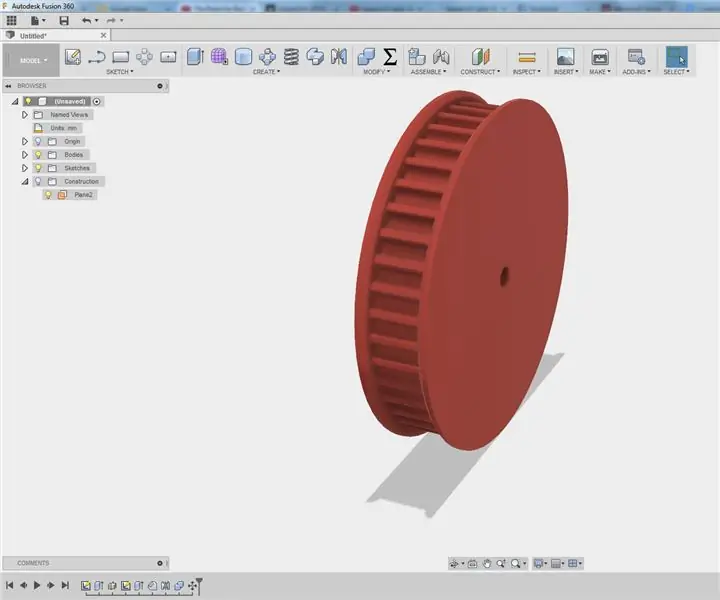
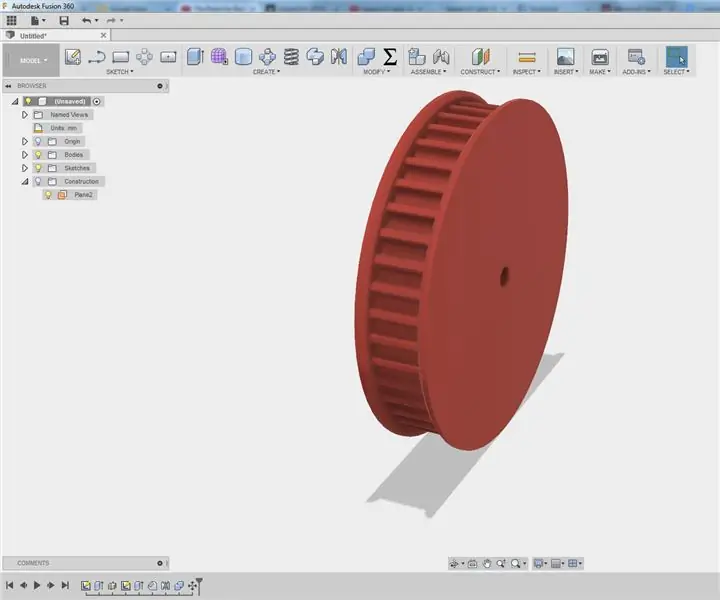
O: Dobrý den, jsem Bruce. Jsem student v Belgii. Mám široké spektrum zájmů: elektronika, počítače, technologie,… Ve svém volném čase trávím hodně času: projekty, zkoumání internetu, cyklistika. ht… Více o geo bruce »
Jsem velkým fanouškem stavby sumo robotů a stále hledám nové zajímavé senzory a materiály, které bych mohl použít ke stavbě lepšího, rychlejšího a chytřejšího robota. Dozvěděl jsem se o RPLIDAR A1, který můžete získat za 99 $ na DFROBOT.com. Řekl jsem, že mám zájem vyzkoušet tento senzor, a dali mi šanci jeden vyzkoušet. Poté, co jsem dostal LIDAR, jsem zjistil, že jsem nemohl použít tento typ senzoru v soutěži, které se chystám zúčastnit, protože je příliš drahý.
V tomto tutoriálu vám poskytnu základní informace o tom, jak tento senzor funguje a jak jej můžete použít s arduino.
Krok 1: LIDAR Co?
"loading =" líný"
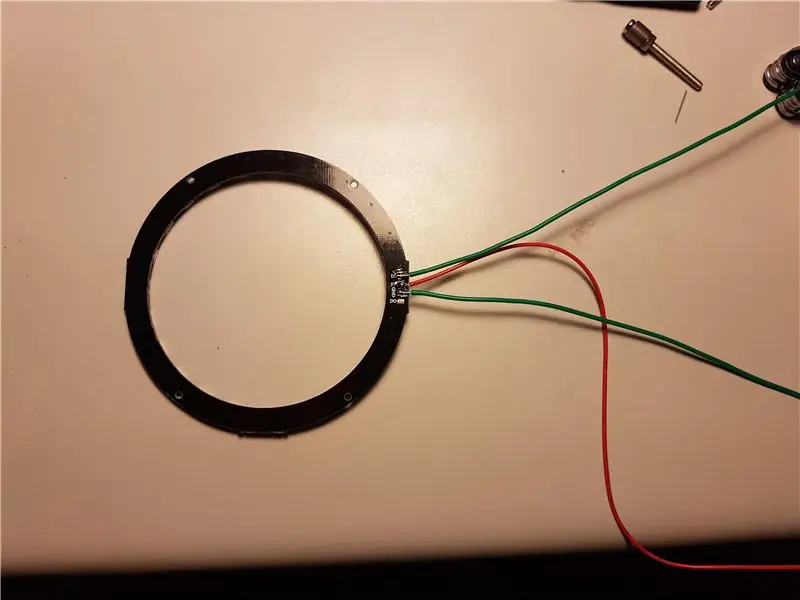


Pro tento projekt namontujeme na LIDAR adresovatelný LED kroužek. Tímto způsobem můžeme vizualizovat data LIDAR. V tomto konkrétním programu se LED rozsvítí ve směru nejbližšího detekovaného signálu.
Kód pro tento projekt je založen na jednom z příkladů z robopeak:
github.com/robopeak/rplidar_arduino/tree/m…
Změněný kód pro tento projekt je v tomto kroku součástí souboru zip.
Potřebné díly:
- LED kroužek: s 24 LED dostatečně velkými, aby se vešly na LIDAR, vnitřní průměr 70 mm- Arduino Zero- LIDAR- Samostatný 5V napájecí zdroj- 3D tištěná část:
- Získejte všechny potřebné díly
- Připájejte vodiče k prstenu LED
- Přilepte kroužek LED k 3D tištěné části
- Namontujte 3D vytištěnou část na LIDAR, ve 3D vytištěné části jsou otvory pro šrouby M2,5, ale neměl jsem je kolem sebe, jen jsem použil horké lepidlo
- Připojte vodiče z LIDAR k arduino: GND -> GND5V -> 5V samostatného napájecího zdroje Di -> pin D5 arduina
- Nahrajte skicu a zapněte externí napájecí zdroj
Konečný výsledek si můžete prohlédnout zde na youtube:
www.youtube.com/watch?v=L1iulgiau0E
Doporučuje:
Interaktivní laserový generátor archů s Arduinem: 11 kroků (s obrázky)

Interaktivní laserový generátor listů s Arduinem: Lasery lze použít k vytváření neuvěřitelných vizuálních efektů. V tomto projektu jsem zkonstruoval nový typ laserového displeje, který je interaktivní a hraje hudbu. Zařízení otáčí dvěma lasery, aby vytvořilo dva vortexové listy světla. Včetně senzoru vzdálenosti
Laserový skener Raspberry Pi: 9 kroků (s obrázky)

Laserový skener Raspberry Pi: Laserový skener je zařízení se zabudovaným systémem Raspberry Pi, které je schopné digitalizovat objekty do souborů sítě .obj pro reprodukci pomocí 3D tisku. Zařízení toho dosahuje využitím liniového laseru a integrovaného PiCam k provádění počítačového vidění. Laser
Rotační kodér: Jak funguje a jak jej používat s Arduinem: 7 kroků

Rotační kodér: Jak to funguje a jak používat s Arduinem: Tento a další úžasné návody si můžete přečíst na oficiálním webu ElectroPeak Přehled V tomto tutoriálu se seznámíte s používáním rotačního kodéru. Nejprve uvidíte nějaké informace o rotačním kodéru a poté se naučíte, jak
Jak používat terminál Mac a jak používat klíčové funkce: 4 kroky

Jak používat terminál Mac a jak používat klíčové funkce: Ukážeme vám, jak otevřít terminál MAC. V Terminálu vám také ukážeme několik funkcí, jako je ifconfig, změna adresářů, přístup k souborům a arp. Ifconfig vám umožní zkontrolovat vaši IP adresu a vaši MAC adresu
Jak používat dešťový senzor FC-37 s Arduinem: 4 kroky (s obrázky)

Jak používat dešťový senzor FC-37 s Arduinem: Ahoj! Ve svém prvním pokynu vám ukážu, jak používat dešťový senzor FC-37 s arduino. Používám arduino nano, ale jiné verze budou fungovat dobře
